
Windows 11 statki z Uproszczone menu kontekstowe kliknij prawym przyciskiem myszy W przypadku Eksploratora plików (i pulpitu), który różni się od menu kontekstowego systemu Windows 10. Jeśli chcesz użyć klasycznego menu Kliknij prawym przyciskiem myszy Windows 10, możesz to zrobić, modyfikując rejestr za pomocą kilku kliknięć. Oto jak.
Edytuj rejestr siebie sam
Aby uzyskać pełne, starsze kliknij prawym przyciskiem menu kontekstowego w systemie Windows 11, masz dwie opcje: Możesz edytować rejestr systemu Windows sam lub pobierz nasz jedno kliknięcie Hack w sekcja poniżej .
Ostrzeżenie: Edytor rejestru to potężne narzędzie. Nadużywanie może on zapewnić niestabilny system lub nawet nieoperacyjny. Mimo to jest prosty hack, a jeśli wykonasz całkowicie instrukcje, nie powinieneś mieć żadnych problemów. Jeśli wcześniej nie użyłeś Edytora rejestru, rozważ czytanie Jak tego użyć przed rozpoczęciem. Polecamy również. Tworzenie kopii zapasowej rejestru (oraz Twój komputer ) Przed dokonaniem zmian.
Jeśli to brzmi jak zbyt wiele kłopotów, po prostu przejdź do "Sekcja Hack Registry" jednym kliknięciem " poniżej. W przeciwnym razie, zacznijmy.
Najpierw kliknij przycisk Start i wpisz "Regedit", a następnie kliknij ikonę "Edytor rejestru", gdy się pojawi.

W oknie Edytor rejestru, przejdź do tego klucza - lub możesz wkleić go w pasku adresu Edytora rejestru, aby przejść tam szybko:
Komputer HKEY_Current_user Oprogramowanie Klasy CLSID
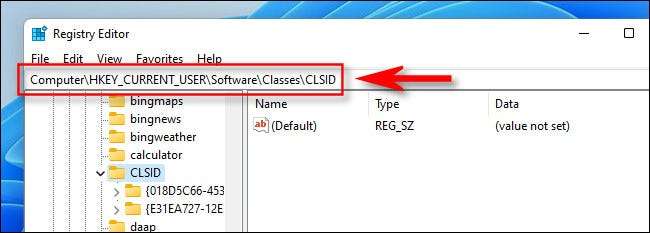
Kliknij prawym przyciskiem myszy obszar pusty w prawej części okna i wybierz Nowy & GT; Klucz, a następnie wklej
{86CA1AA0-34AA-4E8B-A509-50C905BAE2A2}
jako nazwa klucza.

Następnie kliknij prawym przyciskiem myszy
{86CA1AA0-34AA-4E8B-A509-50C905BAE2A2}
Na pasku bocznym Edytora rejestru i wybierz New & GT; Klucz. Następnie nazwij nowy klucz
Inprocserver32.
.
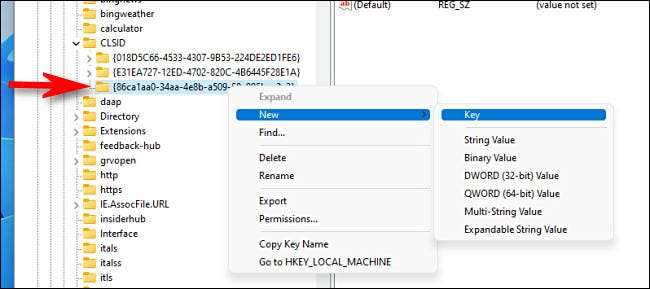
Następnie kliknij dwukrotnie klawisz "(domyślny)" pod inProcserver32, aby go otworzyć, a następnie zamknij go bez wprowadzania zmian, klikając "OK". Spowoduje to wprowadzenie wpisu wartości dla niego, zamiast "(wartość nie została ustawiona)."
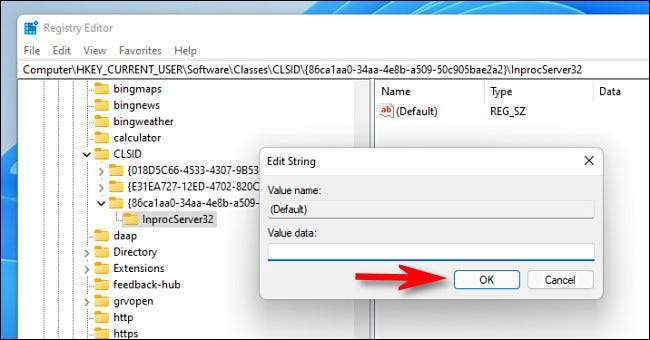
Po tym zamknij Edytor rejestru i Uruchom ponownie komputer z systemem Windows 11 .
Po ponownym uruchomieniu i zaloguj się, kliknij prawym przyciskiem myszy element w Eksploratorze plików lub na pulpicie. Zobaczysz menu kontekstowe klasycznego klikania prawym przyciskiem myszy. Witaj, znajomy przyjaciel!
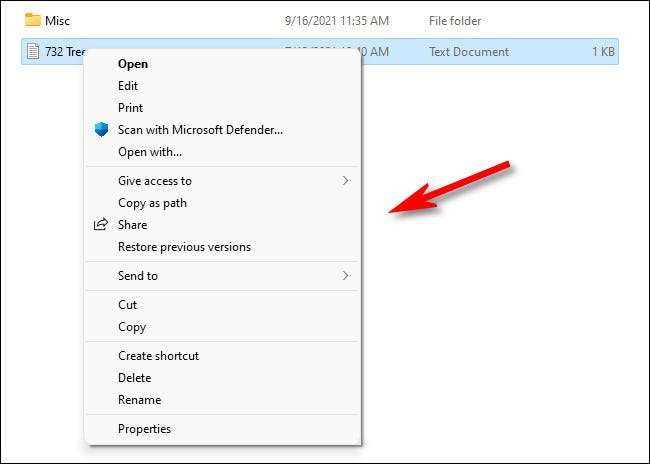
Jeśli zmienisz zdanie i chcesz przywrócić domyślne menu kontekstowe kliknij prawym przyciskiem myszy, postępuj zgodnie z instrukcjami W sekcji poniżej .
ZWIĄZANE Z: Jak ponownie uruchomić komputer z systemem Windows 11
Pobierz nasz jedno kliknięcie haku rejestru
Jeśli chcesz użyć klasycznego menu kontekstowego systemu Windows 10, bez konieczności edycji rejestru Ręczne, można pobrać plik modyfikacji rejestru, którą przygotowaliśmy.
Pobierz Hack The Windows 11 Classic Context Menu
Po pobraniu pliku, rozpakuj go do dowolnej lokalizacji, a będziesz miał dwa pliki: "WIN11_CLASSIC_CONTEXT_MENU.REG", który wykonuje hack, i "undo_win11_classic_context_menu.reg", który usuwa hack (w przypadku zmiany umysłu) .
Ogólnie rzecz biorąc, nie powinieneś ufać plików rejestru, które znajdziesz w Internecie, nie sprawdzając ich najpierw. Można zweryfikować, czy otwierając plik za pomocą notatnika (kliknij prawym przyciskiem myszy, wybierz "Pokaż więcej opcji", a następnie wybierz "Edytuj") i patrząc na jego zawartość. Będzie wyglądać tak:

Jak widać, to dość proste. Plik "WIN11_CLASSIC_CONTEXT_MENU.REG" zawiera dwa klucze zostanie dodany do twojego rejestru kiedy go otworzysz.
Gdy będziesz gotowy, kliknij dwukrotnie plik REG, a zobaczysz ostrzeżenie stwierdzające, że dodanie informacji do rejestru może potencjalnie uszkodzić system. Kliknij "Tak", aby kontynuować.

Następnie zobaczysz kolejny pop-up powiadomiony, że informacje zostały dodane do rejestru. Kliknij OK." Następnie uruchom ponownie komputer, aby zmienić działanie. Po zalogowaniu się i kliknij prawym przyciskiem myszy plik, zobaczysz klasyczne menu kontekstowe.
ZWIĄZANE Z: Jaki jest plik reg (i jak mogę otworzyć)?
Przywróć domyślne menu kontekstowe systemu Windows 11
Jeśli zmienisz zdanie i chcesz użyć domyślnego menu kontekstowego, że Microsoft przeznaczony z systemem Windows 11, można uruchomić "CONDO_WIN11_CLASSIC_CONTEXT_MENU.REG" (znaleziono w
plik ZIP.
Podarowaliśmy) lub ponownie uruchomiliśmy regedit i usuń
HKEY_Current_user oprogramowanie Klasy CLSID {86CA1AA0-34AA-4E8B-A509-50C905BAE2A2} inprocserver32
. Następnie uruchom ponownie komputer. Po zalogowaniu się, domyślne menu kontekstowe zostanie powrót.
Ten hack rejestru pracował w następującym wydaniu systemu Windows 11 w październiku 2021. W przyszłości możliwe, że Microsoft wyłączy ten hack rejestru z aktualizacją . Od programistów aplikacji może dodać opcje W nowym menu kontekstowym Windows 11 Hack może stać się mniej niezbędny z czasem, ponieważ aplikacje zostaną zaktualizowane, aby wspierać Windows 11. Do tego czasu można korzystać z klasycznego menu kontekstowego!
ZWIĄZANE Z: Jak zaktualizować system Windows 11






